Schnelle Übersicht:
Die Softwareschmiede aus Redmond hat bei der Entwicklung versprochen, dass die Geschwindigkeit gegenüber Windows Me/2000 hochgradig verbessert wird. Im Klartext bedeutet es, dass Windows schneller und effizienter Arbeitet als in Vorgänger- und Alternativversionen. Die Verwaltung des Arbeitsspeichers ist sehr leistungsfähig und gewährt selbst bei mehreren gleichzeitig laufenden Anwendungen eine hohe Geschwindigkeit.
Doch leider fährt Windows hier nicht seine versteckten Geheimwaffen aus und verheimlicht dem Benutzer seine wahre Geschwindigkeit. Es gibt einige Möglichkeiten das Maximum an Geschwindigkeit herauszuholen und die lästigen Bremsen zu lösen. Sie werden einen enormen Tempozuwachs ausmachen sobald Sie folgende Tipps angewandt haben. Für die ersten zwei Tipps gelten folgende Schritte, weil Sie etwas in der Windows Registrierung ändern müssen. Klicken sie auf "Start" > "Ausführen" tragen in die Befehlszeile "regedit" ein und bestätigen sie mit "ENTER".
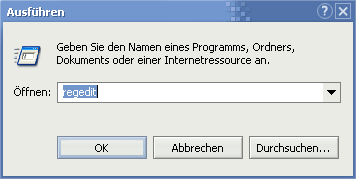
Per Doppelklick können sie ähnlich wie im Windows-Explorer navigieren. Gehen sie nun nacheinander auf "Hkey_Local_Machine\System\CurrentControlSet\Control\ SessionManager\Memory Management". Im rechten Fenster werden mehrere Werte angezeigt, mit denen man diese Tuning Maßnahmen durchführen kann...
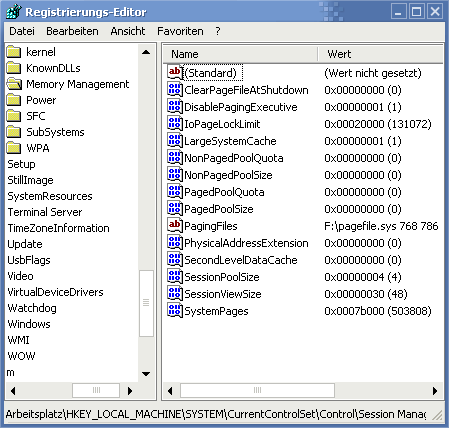
So verhindern sie, dass Windows den Kernel auslagert
Als Kernel bezeichnet man das Herz von Windows, welches alle Ein/Ausgabeoperationen steuert.
Der Kernel ist vom Wert DisablePagingExecutive betroffen. Gemeint ist ein Executive, der Teile des Kernels auslagert um Arbeitsspeicher freizuschauffeln. Wenn Sie doppelt auf diesen Wert klicken und 0 eintragen bleibt (Was meist schon vorhanden ist) können Treiber und Teile des Kernels auf die Festplatte ausgelagert werden. Wenn Sie den PagingExecutive deaktivieren (also auf 1 setzen) werden die Daten im Arbeitsspeicher behalten, was wir besonders bei viel RAM empfehlen.
Sollten Sie wenig Arbeitsspeicher besitzen ist die 0 klar zu empfehlen, da ausgelagert wird, was Speicher spart. Es wird zwar beim erneuten Einlesen ein kleiner Geschwindigkeitsverlust entstehen, der aber bei weitem nicht mit dem Verlust zu vergleichen ist, den Sie erfahren werden, wenn dem Rechner der RAM ausgeht. Wir empfehlen bei 128 MB RAM (und weniger) den Wert bei 0 zu belassen und 192 MB RAM oder mehr die 1 zu benutzen.
Das Zugreifen von häufig genutzten Daten mit einer Erhöhung des Festplattencaches beschleunigen? Aufklärung über LargeSystemCache!
Ihr Betriebssystem merkt sich die Programme und Dateien, die sie benutzen. Diese Informationen werden im Arbeitsspeicher des Computers gelagert, so dass sie bei erneutem Zugriff schneller geladen werden können. Dies hängt mit der vielfachen Geschwindigkeit des Arbeitsspeichers gegenüber der Festplatte zusammen. Versuchen sie es doch einmal selbst:
Starten Sie den Internet Explorer. Sie werden feststellen, dass die Festplatte zu arbeiten beginnt und es eine kurze Weile dauert, bis das Programm erscheint. Wenn sie den IE nun wieder schließen und erneut öffnen wird ihre Festplatte nicht mehr arbeiten und die Daten werden blitzschnell aus dem Arbeitsspeicher geholt. Um diesen zu vergrößern müssen Sie folgenden kleinen Eingriff vornehmen.
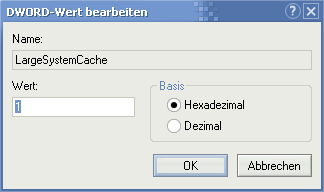
Im Fenster rechts den Wert "LargeSystemCache" (Ein DWORD-Wert - Standardwert 0) suchen und per doppelklick den Wert auf "1" setzen. Die Vergrößerung dieses Wertes lässt den Cache auf das Maximum des Arbeitsspeichers (- 4 MB also z.B. 252 MB Cache bei 256 MB RAM) anwachsen. Dies führt zu einer hohen Auslastung des Arbeitsspeichers und ist nur für absolute Profisysteme oder Server gedacht, die schnellen Zugriff auf mehrere große Dateien und Programme benötigen. Als Normaluser benötigt man einen derart großen Cache nicht, da Windows einen ausreichenden Wert berechnet. Sie können den Wert 1 testweise verwenden, um festzustellen, ob Ihr System bei dutzend gleichzeitig laufenden und großen Programmen eine Beschleunigung erfahren hat.
Wichtiger Hinweis: Sollten Sie den letzten Tipp zusammen mit Optimierung durch Leistungsfokussierung durchgeführt haben und Probleme antreffen, so wird Ihnen hier geholfen: Probleme mit Windows-Tweaks Tipp der Leistungsfokussierung! ATI Radeon Besitzer sind hier betroffen. Wir geben Ihnen diesen Hinweis, da es bei einigen (jedoch sehr wenigen) Benutzern zu Anmeldeschwierigkeiten kam.
Allgemeine Speicheroptimierung
Wenn Windows der Speicher ausgeht, lagert es ständig auf die langsame Festplatte aus. Es ist jedoch möglich soviel Speicher freizugeben, dass selbst PC´s mit ca. 128MB-RAM in die Gänge kommen können. Man sollte daher Windows entschlacken von allem überflüssigem:
a) Die Windowssounds müssen ständig in den Arbeitsspeicher geladen werden und nehmen dort dann auch ihren Platz ein, damit sie nicht jedesmal von der Festplatte aufgerufen werden müssen. Am besten deaktivieren sie diese. Klicken sie nacheinander auf "Start" > "Systemsteuerung" > "Sounds und Audiogeräte" > "Sounds" und wählen hier kein Schema aus.
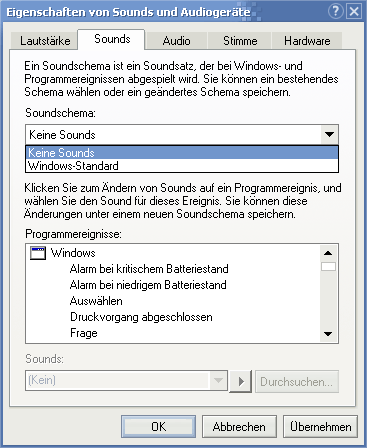
b) Ein Hintergrundbild kann locker mehrere Megabyte (Manche haben 6MB) verschlingen. Egal, wie schön sie anzusehen sind, sie rauben einfach den vorhandenen Arbeitsspeicher. Klicken sie mit der rechten Maustaste auf einen freien Desktopbereich und wählen "Eigenschaften". Hier klicken sie unter "Hintergrund" auf "Keins".
c) Schauen sie mal in den Autostartordner. Hier werden vielleicht Programme geladen (Office, Firewall oder ein Virenscanner), die ein "rundes" Arbeiten nahezu unmöglich machen, da sie permanent im Hintergrund arbeiten. Wenn sie diese Anwendungen benötigen können sie sie bei Bedarf auch manuell starten. Klicken sie, um den Autostartordner zu leeren auf "Start" > "Alle Programme" > "Autostart". Sie können jetzt per rechtsklick alle Programme löschen, die sie nicht mehr brauchen.
Auf Windows Tweaks finden Sie zeitsparende Anleitungen rund um PC, Software & Microsoft. Für einen stressfreien digitalen Alltag. Bereits seit 1998 "tweaken" wir Windows und hören einfach nicht mehr auf!



